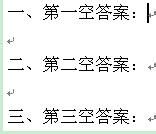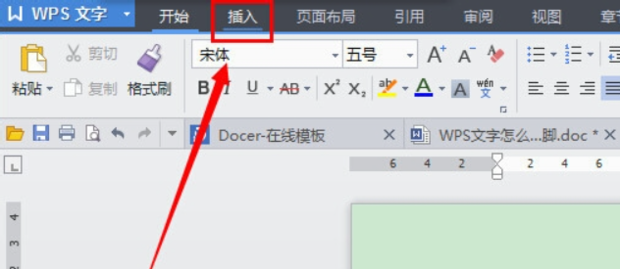在编辑word文档时,我们经常会插入页眉跟页脚,我们会发现页眉下面会出现一条横线,当有输入页眉文字时,该横线不会显得突兀,一旦去掉文字,这条横线就显得很难看了,下面小编以word2007版为例来教大家怎么去掉该横线。

如何插入页眉?
在菜单栏找到“插入”栏,单击“插入”,在子菜单栏中找到“页眉”栏,单击。然后就可以选择页眉模板,或“编辑页眉”来自定义页眉(如图1)。
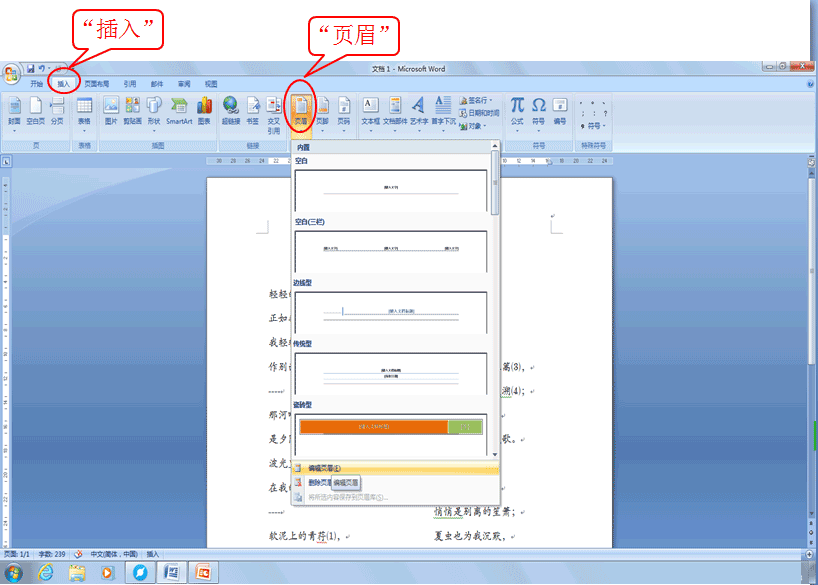
“页眉”的底部出现了一条横线,当把字体删去时,更加明显。
如何在Word 2016中使用Go To命令?
如何在Word 2016中使用Go To命令?Word 2016的“转到”命令允许您将插入指针发送到特定页面或行,或发送到Word可能会塞入文档的许多有趣项目的位置。“转到”命令是您的文字处理传送器到任何地方。 要使用转到命令,请按照下列步骤操作: 1.单击主页选项卡。 2.在“编辑”组中,选择“转到”命令。出现


第一步:双击选中页眉中编辑的文字,没有文字时,也要双击选中“回车符号”(如图)

第二步:单击选择菜单栏中的“页面布局”栏,在子菜单中选择“页面边框”,这时会弹出一个界面,单击选择“边框”。我们会发现,默认的设置是“自定义项”,在右侧的“预览”中,下横线被选中。此时我们只需点击“下横线”图标,即可删掉下横线。也可以直接选择“无”,同样也能删去下横线。
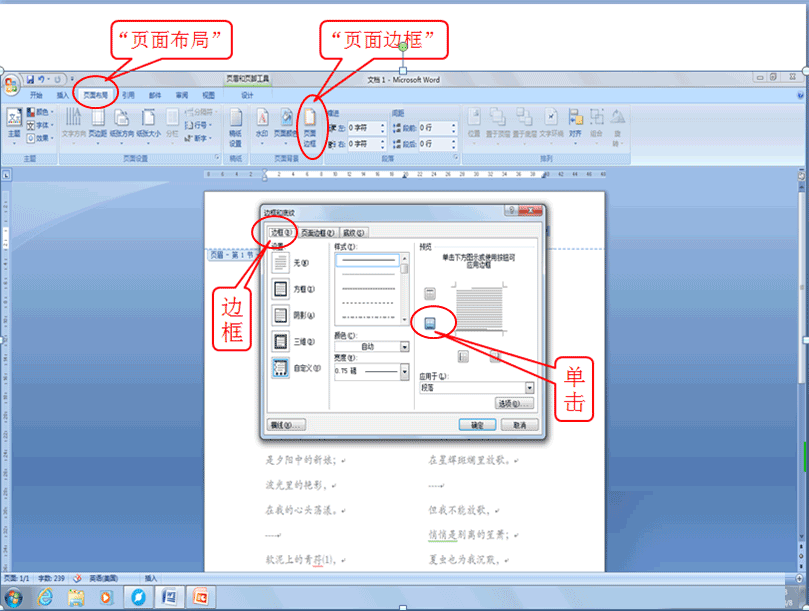
5、word2003的处理方式差不多,依次点击“格式”→“边框和底纹“→”边框“,然后就可以进行编辑了
以上就是word如何删除页眉的横线方法介绍,操作很简单的,大家学会了吗?希望这篇文章能对大家有所帮助!如何在Word 2016中使用语法检查器?
如何在Word 2016中使用语法检查器?Word 2016提供即时语法检查。马克·吐温(Mark Twain)曾经将英语拼写称为“醉酒”。如果是这样,英语语法一定是一种幻觉。就像将您的八年级英语老师放到计算机中一样-只是无时无刻不在,而且不仅仅是在第三阶段。 Word的语法检查器的作用类似于拼写检查器。主要区别在于